Enkla steg för att installera om Windows utan att förlora data!
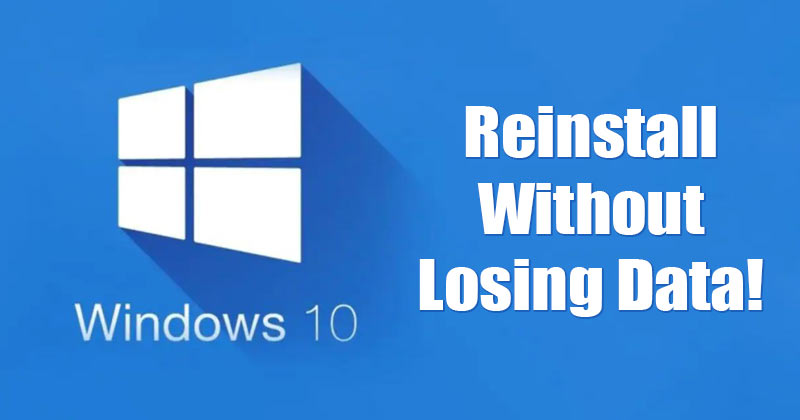
Jämfört med alla andra stationära operativsystem är Microsofts Windows lätt att använda och ger oändliga funktioner. Men på nackdelen är buggarna ganska höga på plattformen.
Dessa buggar utlöser vanligtvis olika fel i Windows-operativsystemet som tvingar användare att installera om operativsystemet. Att installera om Windows är inte en komplicerad uppgift, men om du har massor av data lagrad på den måste du överväga många saker innan du formaterar operativsystemet.
För att installera om Windows 10 operativsystem, blir det nödvändigt att ta en ordentlig säkerhetskopia innan formatering. När du har formaterat operativsystemet kommer du inte att ha något enda alternativ för att få tillbaka dessa data. Det är därför användare ofta söker efter termer som “Installera om Windows utan att förlora data” eller “Installera om Windows utan att formatera” etc.
Steg för att installera om Windows utan att förlora data
Så om du också letar efter samma sak är det bra att vi har en metod som hjälper dig att installera om Windows utan att förlora någon enskild data lagrad på enheten. Så i den här artikeln kommer vi att dela en arbetsmetod som skulle hjälpa dig att installera om Windows utan att förlora data.
Säkerhetskopiera dina data
Saker och ting kan gå fruktansvärt fel, så du måste göra en säkerhetskopia av hela din enhet. På så sätt kan du återvända till var du var innan ominstallationen. Du måste också skapa en säkerhetskopia av dina data eftersom ominstallationen kan förstöra allt på din hårddisk.
Det bästa sättet är att klona systemet, och för det rekommenderar jag verktyget “EaseUS att göra säkerhetskopiering“, som utför både säkerhetskopiering av bilder och kloning.
För det här jobbet rekommenderar jag kloning eftersom det kommer att göra det senare jobbet med att återställa datafilerna lättare. Å andra sidan kräver bildsäkerhetskopiering inte en extern enhet helt för sig själv. Båda alternativen kommer att fungera.
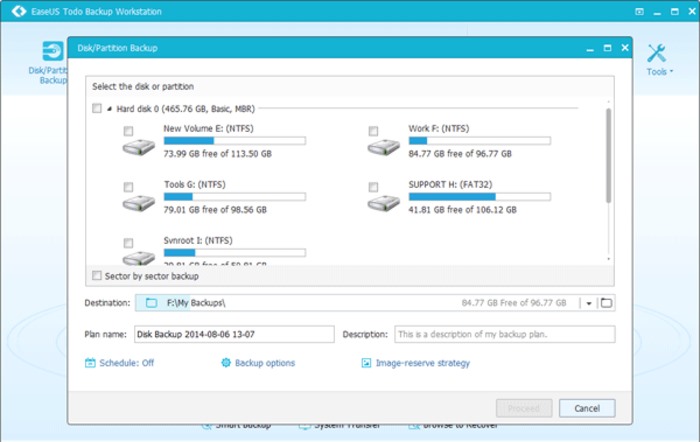
Bortsett från EaseUS Todo backup, kan du använda andra säkerhetskopieringsprogram för detta ändamål. Vi har delat en lista över bästa molnfillagrings- och säkerhetskopieringstjänster som du kan överväga.
Om du använder någon säkerhetskopieringstjänst för att återställa filer och mappar, säkerhetskopiera bara filerna. Se också till att utesluta Windows-systeminstallationsfilerna.
Du måste också ta ordentlig säkerhetskopia av dina Windows-drivrutiner, och för det måste du följa guiden Hur man säkerhetskopierar och återställer drivrutiner på Windows 7, 8 och 10.
Windows ominstallation
Hur du ersätter en gammal Windows-installation med en ny beror på ditt återställningsverktyg och din PC-leverantör. Om din dator kom med en återställningspartition på hårddisken, hitta instruktionerna för att starta upp i reparationsmiljön, eller så kan du också söka på internet efter standardnyckeln för din dator.
Titta på skärmen när du slår på datorn; det kan visa ett meddelande som “Tryck på F10 för reparation”. Om ditt återställningsverktyg är en verklig Microsoft Windows-skiva kommer verktyget att fråga vilken typ av installation som ska utföras.
Du vill ha den typ som ger dig en ny version av Windows. För Windows 7,8,8/8.1,10 eller Vista, när guiden frågar om typ av installation, välj alternativet Anpassat.
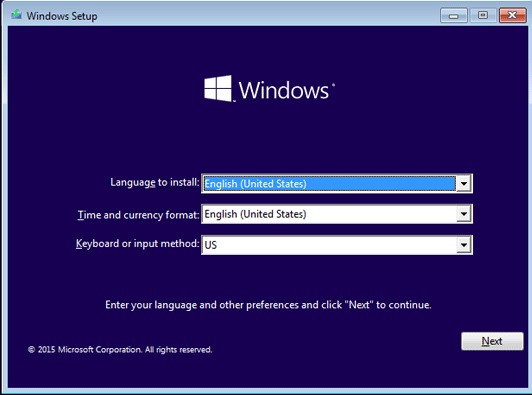
Obs: När du går till anpassade inställningar måste du bara formatera partitionen där Windows installerades tidigare. Du bör inte röra de andra partitionerna.
-> Konfigurera Windows
Grattis.!! Du har en ny Windows-installation. Nu börjar det hårda arbetet härifrån. Kom ihåg att windows behöver uppdateras. Patchningen kommer att ske automatiskt, men om du vill få det ur vägen, starta Windows Update och ta hand om det.
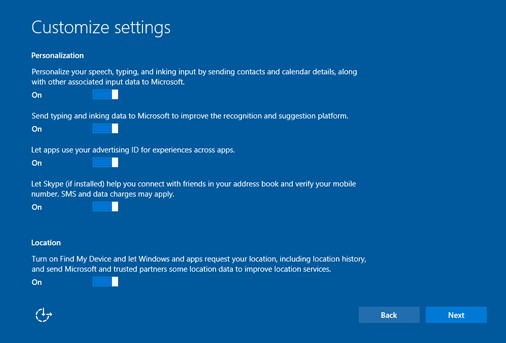
Nu när du har rensat fönster från oönskade program måste du installera om alla program och drivrutiner du vill ha på din PC. Börja med dina säkerhetsverktyg som antivirus och gå därifrån.
Försök inte installera två program samtidigt och om en installation kräver omstart, se till att utföra en omstart. När allt är installerat, ställ in bakgrunden, ändra dina ström- och skärmsläckarinställningar och så vidare.
Återställer filerna
När du har installerat om operativsystemet Windows måste du återställa filerna som du har säkerhetskopierat i det första steget. Återställ först säkerhetskopian som du har skapat för att få tillbaka data.
Använd Windows 10-återställningsalternativet
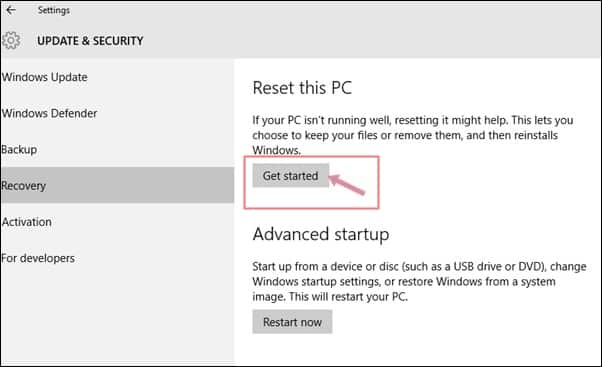
Tja, Windows 10 låter dig återställa din enhet i enkla steg. Om du utför en systemåterställning måste du välja om du vill behålla dina filer eller rensa hela systeminstallationsenheten.
Vi har delat en detaljerad guide för att återställa Windows 10 PC. Du måste följa några av de enkla stegen som delas i den artikeln för att återställa din dator utan att förlora några data.
Alternativet Återställ denna PC tar bort systemfiler och installerar sedan om Windows automatiskt.
Så det här är de bästa metoderna för att installera om Windows utan att förlora data. Jag hoppas att den här artikeln hjälpte dig! Dela det också med dina vänner. Om du har några tvivel relaterade till detta, låt oss veta i kommentarsfältet nedan.